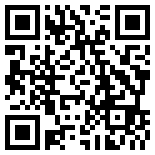首页 > 评测 > 新手上路,带你玩转树莓派——Raspberrypi2 ModuleB 评测
新手上路,带你玩转树莓派——Raspberrypi2 ModuleB 评测
- [导读]
- 相比于前代的树莓派,2B将原来的高通BCM2835更新到了BCM2836,增大RAM到1G,速度提高了6倍。因为处理器架构从ARM7TMDI变成了4核A7,所以能跑标准的操作系统,比如安卓或者ubuntu或者win10。
树莓派2B是创客手里的神器,没玩过的都不好意思说自己是创客。这款开发板到底怎么样?一起来看。
1. 树莓派2B升级了什么
提到树莓派,大家都知道是什么东西,这里就不做背景介绍了,感兴趣的,可以参考树莓派官网介绍 https://www.raspberrypi.org/products/raspberry-pi-2-model-b/
这次拿到的是树莓派2B板子,主要升级了内存和CPU
下面是官方网站展示的2B的性能参数:
• A 900MHz quad-core ARM Cortex-A7 CPU
• 1GB RAM
• 4 USB ports
• 40 GPIO pins
• Full HDMI port
• Ethernet port
• Combined 3.5mm audio jack and composite video
• Camera interface (CSI)
• Display interface (DSI)
• Micro SD card slot
• VideoCore IV 3D graphics core
相比于前代的树莓派,2B采用TF卡,尺寸更小,也去掉了不常用的RCA接口(俗称AV接口),完全采用HDMI接口
这么改,最大的好处就是树莓派形状变得很整齐,不再像原来那样突起一部分
从处理器来说,将原来的高通BCM2835更新到了BCM2836,增大RAM到1G,估计你对这些也不太感冒,只要知道速度提高了6倍就好了
6倍,6倍,6倍,重要的事情说三遍
因为处理器架构从ARM7TMDI变成了4核A7,所以能跑标准的操作系统,比如安卓或者ubuntu或者win10
大致看了win10烧录内核的步骤,看到“首先你需要一台运行win10的笔记本”,看到这里就没继续看了,哪位有兴趣的可以根据微软IOT团队官方博客来实战
https://www.raspberrypi.org/blog/windows-10-for-iot/
https://dev.windows.com/zh-cn/iot
对了,树莓派2B支持DSI显示接口和CSI相机接口,从而可以直接高速视频输入和屏幕输出
这个有什么用呢?理论上来说,你可以拿树莓派做一个平板电脑,而理论终究是理论,就算真的做出来了估计体验也不会很好。
2. 无图无真相
一个图片胜千言,show me the images now

树莓派正面

树莓派反面

树莓派合照

树莓派大眼睛
那个神秘的大眼睛是什么???
红外夜视摄像头,准备拿来做opencv人脸识别和视频监控,更多信息暂时保密
树莓派2B的简单介绍到这里,接下来介绍烧录系统,更新内核,跑opencv做人脸识别以及教大家充分利用树莓派SD卡的容量。
3. 编译树莓派内核
拿到树莓派2B后,刚好手里有个360 Wi-Fi网卡(MT7601的芯片),就准备放树莓派2B上使用
插上去不识别,一搜才知道要重新编译内核,编译驱动什么的
原来没折腾过linux的编译,所以趁此机会,好好学习一下
期间查了网上很多资料,尝试,然后各种错误,最后还是官网资料英文资料最靠谱
STEP1 搭建ubuntu环境
这个比较简单,请参考网上教程,完成ubuntu基本环境的搭建
STEP2 搭建交叉编译环境
编译内核,可以在树莓派2B上进行,也可以在PC主机上进行编译,因为PC主机内存大,CPU性能高,所以一般都是在PC上进行
这里就引入了一个名词“交叉编译环境”
其实,刚听说交叉编译时,以为是多么高大上的技术,后来发现,就是在PC上安装工具,为CPU编译出可执行文件
我们一直以来用MDK,IAR开发STM32,AVR,也算是交叉编译了,,,哈哈
这里不做过多解释
树莓派2B官方为我们提供了对应的编译工具
官方推荐用git来下载,命令如下
![]()
但实际下载时,git的速度实在难以恭维,建议直接用浏览器去github页面点击”Down as zip”下载
特别注意:下载完成后,注意检查下载包是否完整,不然在编译时会出现一堆莫名其妙的错误
下载完成后,将tools解压到某一个目录(XXX)下,那么tools的可执行目录为

接下来,我们将这个路径添加到PATH环境变量中
这里有一个小插曲,因为我用的是普通用户,添加路径到.bashrc文件中后,编译源码的时候,提示没有系统权限,所以又加了sudo来提升权限
但是仍然编译出错,提示找不到gcc和ld工具,找了半天原因,发现
1)下载的tools压缩包不完整,丢失了一些文件,所以重新下载了tools
2)普通用户的.bashrc和超级用户的.bashrc不在同一个目录,即便是把PATH添加到/etc/profile中也不能,仍然会提示超级用户找不到gcc之类的错误
解决方法就是先通过sudo su来切换为超级用户,然后把PATH添加到root的.bashrc文件中
添加方法如下
1. 打开root/.bashrc
2. 在最后一行,添加export PATH=$PATH:XXX/tools/arm-bcm2708/gcc-linaro-arm-linux-gnueabihf-raspbian/bin
添加完成后,注销超级用户,然后重新切换为超级用户,在shell下输入arm-linux-gnueabihf-gcc -v来验证PATH变量是否生效
-
- 本文系21ic原创,未经许可禁止转载!
网友评论
- 联系人:巧克力娃娃
- 邮箱:board@21ic.com
- 我要投稿
-
欢迎入驻,开放投稿
-

人均百万?英伟达中国员工收入曝光! 2024-08-29
-

《黑神话:悟空》玩家硬盘升级攻略:提升游戏体验,畅享3A大作 2024-08-29
-

数睿数据参加《系统与软件工程 低代码开发平台通用技术要求》国家标准编制 2024-08-29
- NRF52810蓝牙数字耳机找人定制
预算:¥30005天前
- 125KW模块式PCS软硬件外包开发
预算:¥1100000015小时前
- 12V汽车启动电源项目BMS设计
预算:¥50000023小时前
- 数据可视化软件 开发
预算:¥5000023小时前
- PLC项目调试修改
预算:¥100001天前
- 起动电机控制器开发
预算:¥1100001天前